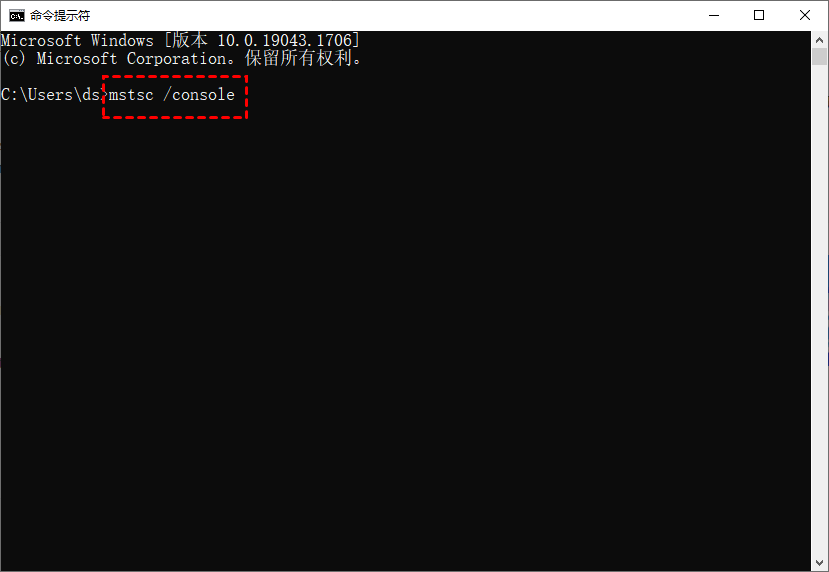Win10在哪里打开远程桌面?(4种方法)
阅读本文,我们将为大家介绍四种打开远程桌面的方法,以帮助您快速的远程连接另一台电脑。
Win10远程桌面在哪里打开?
通过远程桌面功能,我们可以轻松实现对另一台电脑的远程连接。那么,在Win10系统中,应该如何打开远程桌面呢?接下来,我们将为您详细介绍四种简单实用的开启方法,帮助您快速掌握这一功能。
方法1.在开始菜单打开
在Win10系统中,您可以通过以下步骤轻松打开远程桌面功能:
步骤1.首先,点击屏幕左下角的“开始”按钮,调出系统菜单。
步骤2.接着,找到并展开“Windows附件”选项,点击其中的“远程桌面连接”即可启动该功能。
方法2.通过搜索启动
在任务栏的搜索框中输入“远程桌面连接”,然后从项目中选择远程桌面连接,也能快速的打开远程桌面。
方法3.通过运行打开
Win10远程桌面在哪里打开?您可以按下键盘上的Windows + R组合键,调出“运行”对话框。然后,输入“mstsc”命令,接着点击“确定”或按下回车键,即可打开远程桌面。
方法4.通过CMD打开
Win10打开远程桌面还有一种方式,就是通过命令提示符开启。首先,在搜索框中输入“CMD”,然后打开命令提示符,再输入“mstsc /console”命令并按下回车键即可打开远程桌面。
要使用Windows远程桌面,需在远程电脑上先启用远程桌面,然后在本地电脑上输入远程电脑的IP地址即可进行远程连接。
拓展阅读:一键控制电脑
远程看看是一款操作简便且高效的远程控制软件,支持跨平台使用,包括Windows、macOS、Android和iOS系统。无论是在电脑还是手机上,用户都可以随时远程访问并控制另一台电脑。接下来,我们一起来看看远程看看软件怎么一键远程控制无人值守的电脑。
步骤 1.首先,前往远程看看官网的下载中心,分别在两台电脑上下载并安装该软件。安装完成后,启动软件并注册一个账号。
步骤 2.然后,在这两台电脑上使用相同的远程看看账号进行登录。这样,两台设备将自动与您的账号关联,确保能够顺利进行远程连接和控制。
步骤 3.在控制端电脑上,点击“设备”选项,找到并选中您想要远程控制的电脑,并点击“一键控制”按钮。
总结
在这篇文章中,为大家介绍了四种打开远程桌面的方法,您可以根据自己的需要选择其中一种即可。如果您想使用手机远程控制电脑,远程看看是一个不错的选择,它能快速、稳定、安全的远程控制电脑。